具体步骤如下:
1、怎么启动GHOST,这里小编就不讲了,进入界面后,选择“Local”→“Partition”→“From Image”。
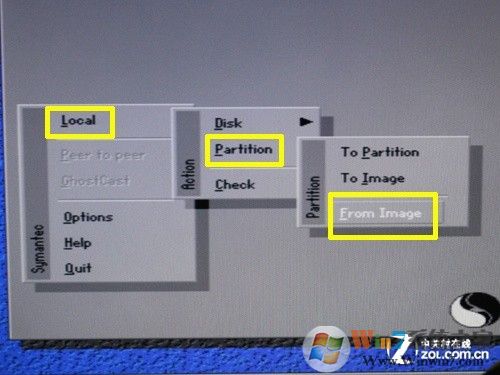
2、从磁盘或是U盘上找到Win7镜像文件。笔者安装在优盘,将优盘的根目录打开,可以看到“WINDOWS7.GHO”,双击“WINDOWS7.GHO”或者单击“Open”,进入下一安装步骤。

3、然后选择你要恢复的硬盘,这里小编只有一个硬盘,所以很好选择
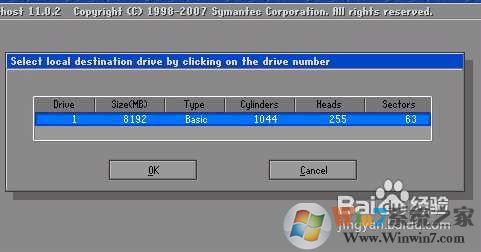
4、接下来就是选择要安装系统的分区了,一般C盘都是1分区,大家可以仔细辨认一下,选好后按“OK”键继续下一步:

7、接着会弹出询问是否要还原到这个分区的确认对话框,选择“Yes”即:
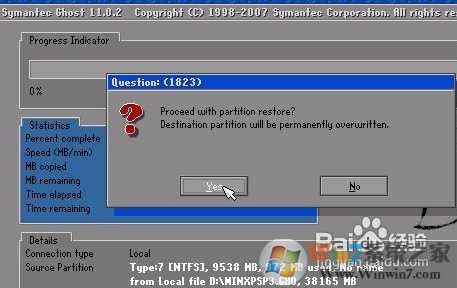
8、好了,下面开始正式的安装系统了,有详细的进度条显示:

恢复至100%完成后就可以重新启动电脑了,Win7系统会继续安装过程,GHOST除了有恢复功能外,备份、分区对拷、磁盘对磁盘克隆都很不错。